Windows 遠程桌面服務 (RDS) 工具允許您遠程訪問其他計算機。 但是這個工具是如何工作的,你如何啟用它呢? 另外,使用它的優缺點是什麼?
本文回答了您可能對遠程桌面服務提出的所有問題。 我們還將介紹一些值得配置的其他 RDS 設置。
目錄
Windows 遠程桌面服務工具如何工作?
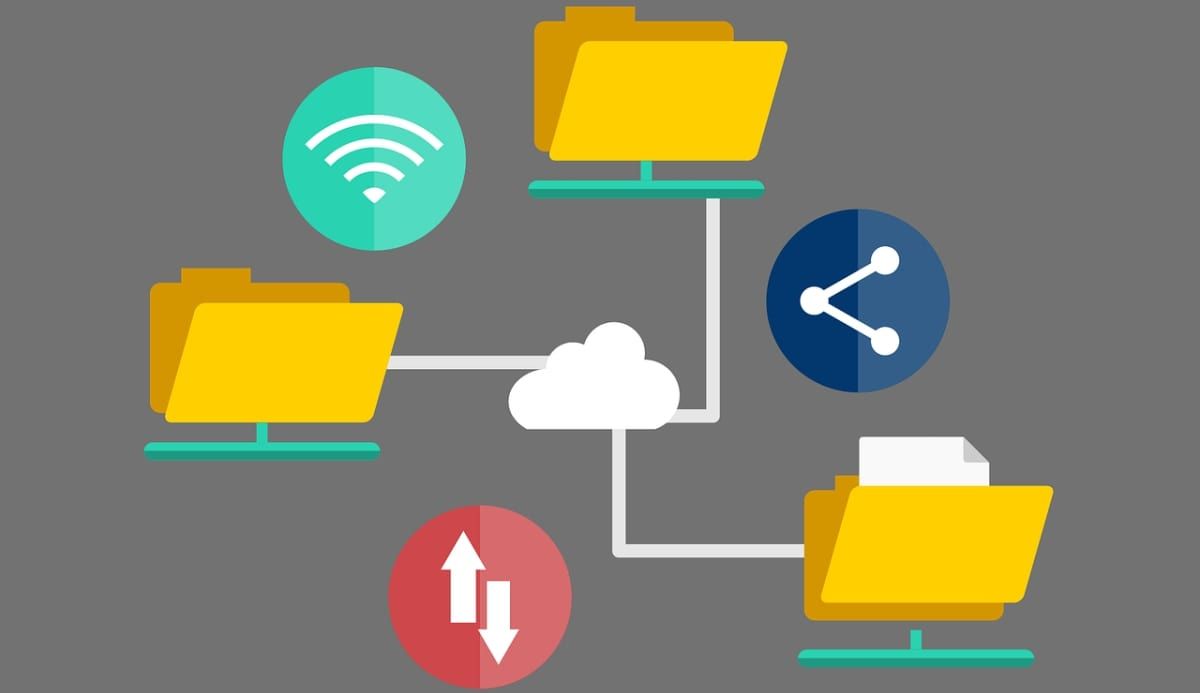
Windows 遠程桌面服務工具(以前稱為終端服務)通過網絡連接遠程連接到另一台 PC。 它可以幫助您訪問遠程設備,以便您可以對其進行故障排除或進行任何其他所需的更改。
要使用 RDS 功能,您必須在您的設備和遠程 PC 上啟用該工具。
那麼,如何設置 Windows 遠程桌面服務工具? 讓我們來了解一下。
如何在 Windows 10 上設置遠程桌面服務工具
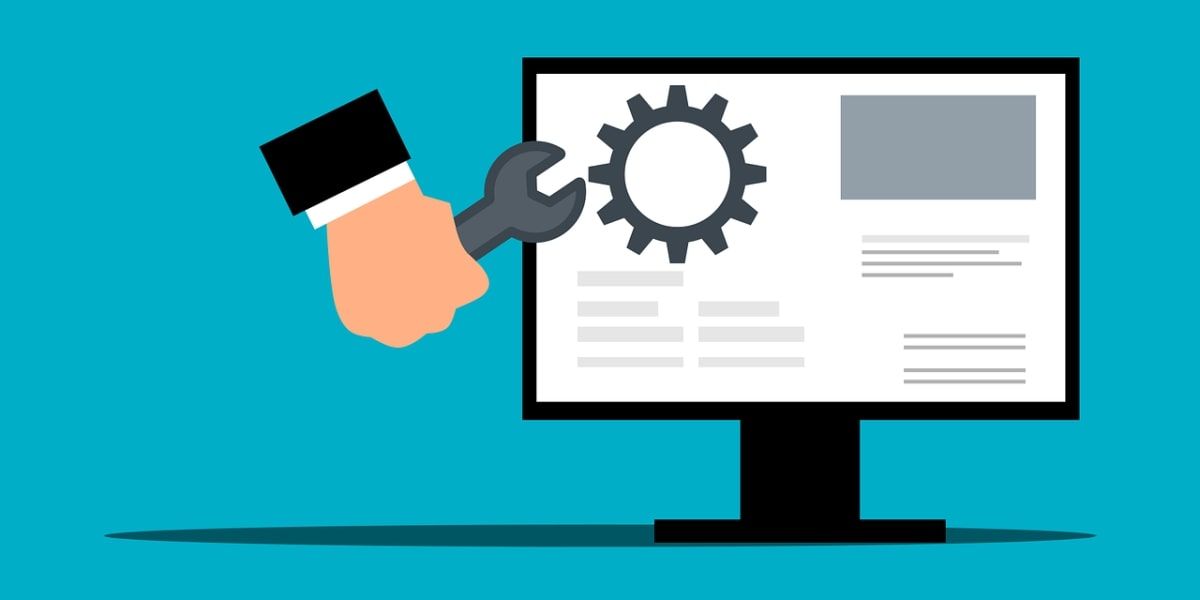
設置遠程桌面服務工具非常簡單。 但是,您需要強大且可靠的連接才能使用此工具。 因此,如果您遇到連接問題,請考慮先檢查您的路由器並刷新您的連接。
此外,您需要確保您使用的是正確的 Windows 版本。 這是因為此工具僅適用於 Windows Pro、Enterprise 和 Education 版本。
所以,讓我們首先快速探索如何在您的設備上檢查 Windows 版本:
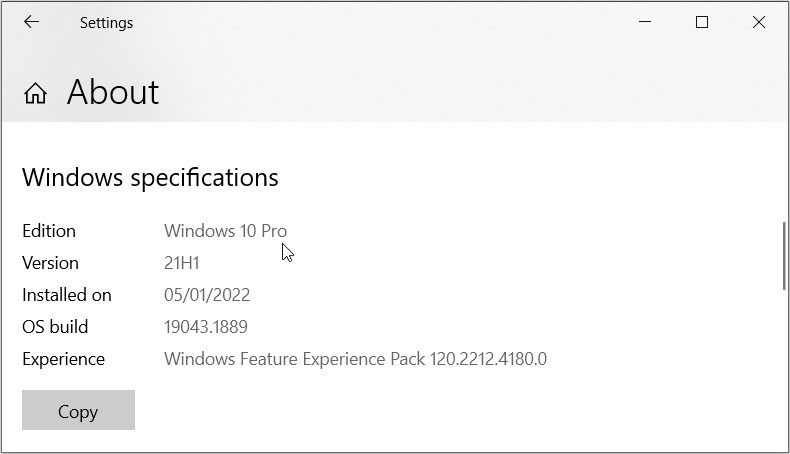
或者,您可以探索各種方法來檢查您的 Windows 設備規格。
如果您有良好的連接和正確的 Windows 版本,那麼您就可以開始了。 現在,以下是設置遠程桌面服務工具的步驟:
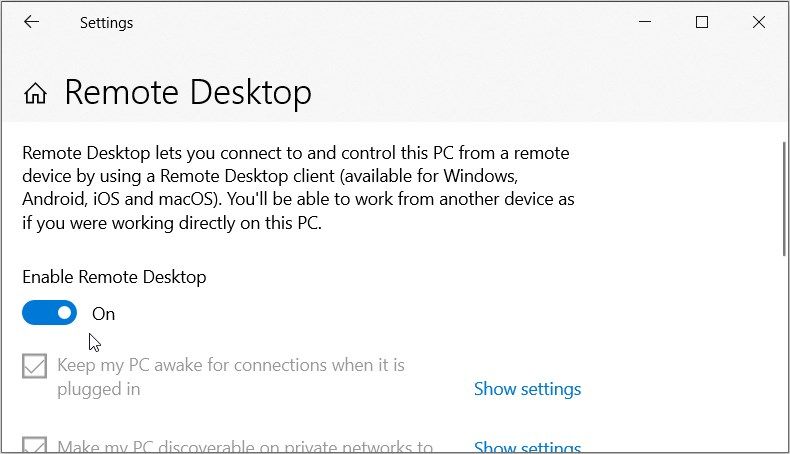
接下來,單擊用戶帳戶下的選擇可以遠程訪問此 PC 的用戶選項。 在下一個屏幕上,單擊添加按鈕並添加要連接的設備。 按 OK 按鈕保存這些更改。

從那裡,按照以下步驟操作:
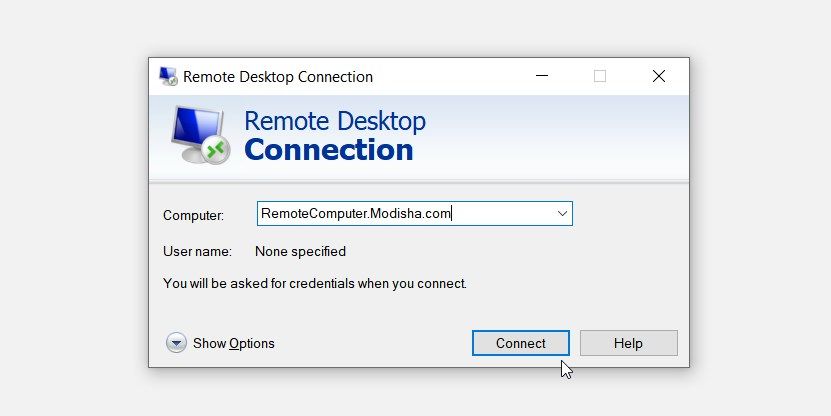
如果您需要其他幫助,請單擊“來自 Web 的幫助”部分下的“設置遠程桌面”選項。
要配置的其他遠程桌面服務設置
現在,我們來看看值得在 RDS 工具上配置的其他設置。 這些設置可幫助您自定義要連接的其他設備的屏幕。
以下是配置其他 RDS 工具設置的步驟:
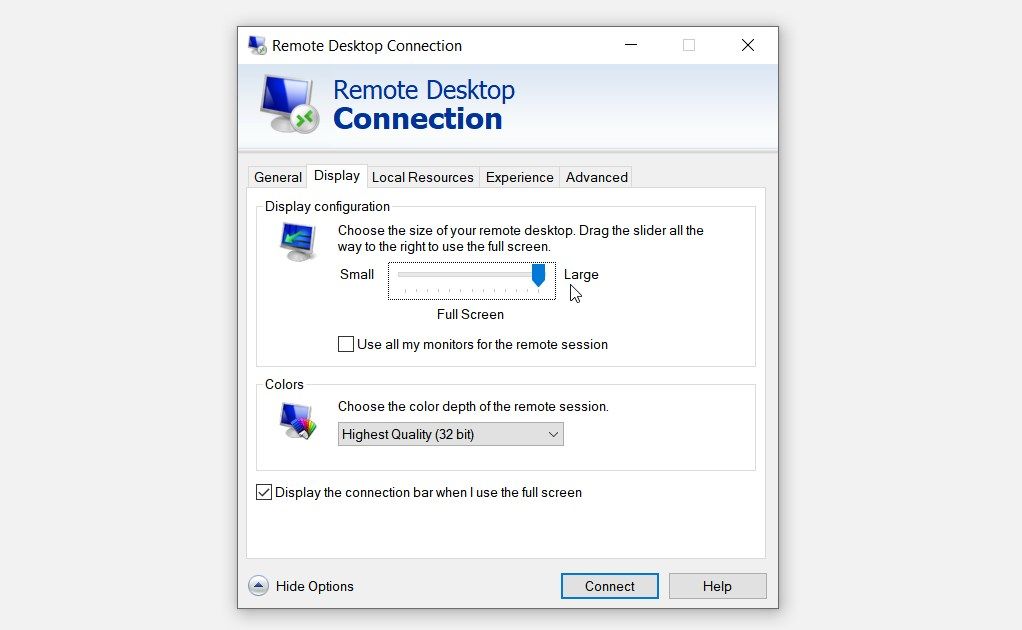
向下滾動到顯示配置部分。 從那裡,拖動滑塊按鈕以調整遠程桌面上的屏幕大小。 接下來,滾動到顏色部分並選擇遠程設備的顏色深度設置。
從那裡,導航到“本地資源”選項卡。
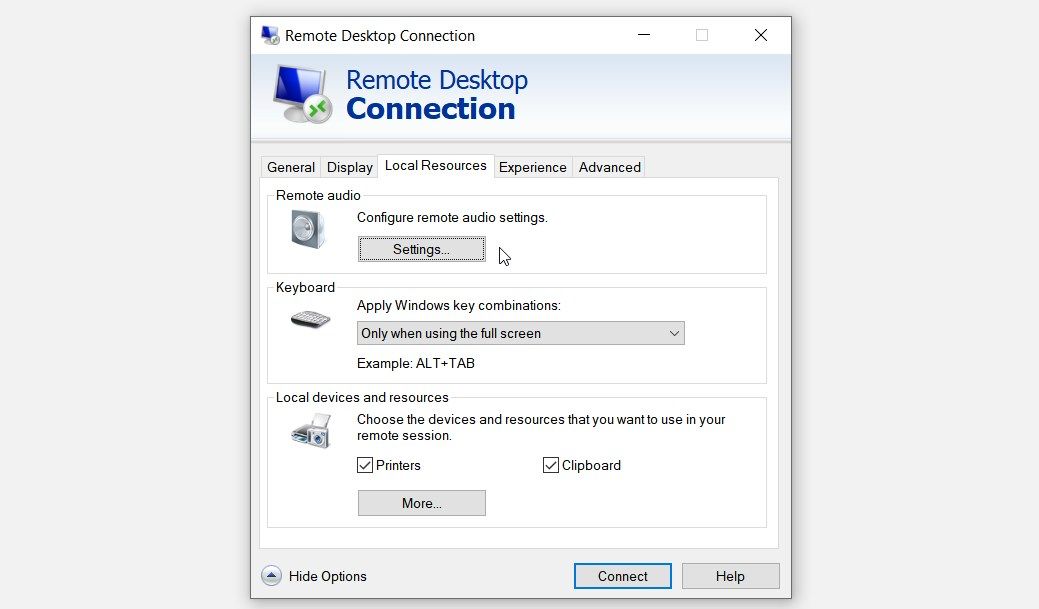
滾動到遠程音頻部分。 接下來,單擊“設置”按鈕為您的遠程設備配置音頻設置。 從那裡向下滾動到鍵盤部分並選擇您喜歡的鍵盤快捷鍵設置。
接下來,向下滾動到本地設備和資源部分。 您可以在此處選擇要在遠程會話中使用的其他設備。
現在,讓我們前往“體驗”標籤。 您可以在此處選擇連接速度以優化性能。

點擊性能部分的下拉菜單並選擇您的首選選項。 在大多數情況下,最好選擇自動檢測連接質量選項。 從那裡,確保選中底部的連接斷開時重新連接框。
最後,導航到“高級”選項卡。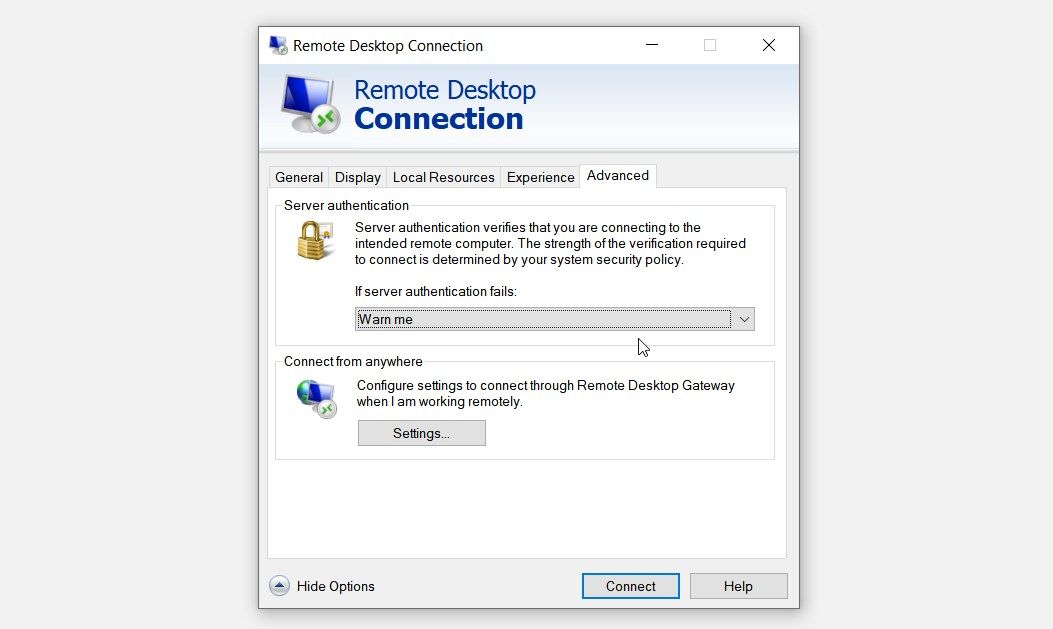
單擊“服務器身份驗證”部分中的下拉菜單。 接下來,選擇服務器身份驗證失敗時遠程設備應採取的操作。 理想情況下,您應該選擇“警告我”選項。
從那裡向下滾動到“隨處連接”部分並配置其他連接設置。
完成後,導航到“常規”選項卡,以便連接到遠程計算機。 在“計算機”框中輸入設備名稱,然後按底部的“連接”按鈕。
使用遠程桌面服務工具的優缺點
現在讓我們來看看使用這個工具的優點和缺點。
使用 RDS 工具的一些優勢包括:
- 簡單快捷的設置:與大多數遠程桌面服務不同,RDS 工具的設置和使用非常簡單。
- 節省成本:RDS 工具可免費使用。 同時,如果您使用桌面即服務 (DaaS) 工具訪問遠程設備,您可能需要花費數千美元。
- 處理能力特權:您可以使用 RDS 工具在遠程設備上運行不兼容的應用程序。 但是,如果遠程機器比您的設備更先進並且具有更好的處理能力,通常就是這種情況。
以下是使用 RDS 工具的一些缺點:
- 並非在所有 Windows 設備上都兼容:RDS 工具的主要缺點是您無法在 Windows Home 設備上運行它。 在這種情況下,您需要先升級設備,然後才能使用該工具。
- 鎖定遠程屏幕:使用 RDS 功能時,此工具會鎖定遠程設備的屏幕。 因此,其他人(使用遠程設備的人)通常很難跟踪您在他們的設備上所做的更改。
- 需要強連接:如果您的設備和遠程計算機都具有強網絡連接,則 RDS 工具可以有效工作。 因此,如果您的連接不穩定,您可能不會喜歡使用此工具。
使用遠程桌面服務工具輕鬆訪問遠程設備
如果您需要快速訪問遠程計算機,請嘗試使用 Windows 遠程桌面服務工具。 這是一個易於使用的工具,具有許多好處,例如節省成本。
如果此工具不能滿足您的需求,請嘗試使用 TeamViewer 等其他出色的屏幕共享應用程序訪問遠程設備。
